วิธีใช้ Meta Business Suite อย่างมืออาชีพ
เผยแพร่แล้ว: 2024-02-19คุณมีบัญชีธุรกิจ Facebook และ Instagram สำหรับแบรนด์หรือองค์กรของคุณหรือไม่? จากนั้นคุณควรใช้ Meta Business Suite ตั้งแต่การจัดการเนื้อหาและโฆษณาไปจนถึงข้อมูลเชิงลึก Meta Business Suite นำเสนอเครื่องมือฟรีสำหรับผู้ใช้ในการจัดการสถานะธุรกิจและเชื่อมต่อกับผู้ชม
ไม่ว่าคุณจะเป็นผู้จัดการโซเชียลมีเดียผู้ช่ำชองหรือเพิ่งเริ่มต้น คู่มือนี้จะอธิบายงานการตั้งค่าที่สำคัญและตอบคำถามทั่วไปเกี่ยวกับวิธีใช้ Meta Business Suite
สารบัญ
- Meta Business Suite คืออะไร
- Meta Business Suite แตกต่างจากตัวจัดการธุรกิจ Facebook (Meta) หรือไม่
- ประโยชน์ของการใช้ Meta Business Suite
- วิธีเชื่อมต่อและจัดการเพจ Facebook ด้วย Meta Business Suite
- วิธีเชื่อมต่อและจัดการบัญชี Instagram ด้วย Meta Business Suite
- วิธีเริ่มใช้งาน Meta Business Suite
- วิธีจัดการผู้ใช้ในฐานะผู้ดูแลระบบ
- วิธีใช้การวิเคราะห์โซเชียลมีเดียใน Meta Business Suite
- คำถามที่พบบ่อย
Meta Business Suite คืออะไร
Meta Business Suite เป็นแอปมือถือและเดสก์ท็อปที่เชื่อมต่อบัญชีธุรกิจ Facebook และ Instagram ของคุณ เป็นพื้นที่รวมศูนย์สำหรับผู้ใช้ Meta ในการจัดการโพสต์บน Facebook, Instagram, Messenger, โฆษณาและการสื่อสาร และติดตามประสิทธิภาพเนื้อหาของพวกเขา
Meta Business Suite แตกต่างจากตัวจัดการธุรกิจ Facebook (Meta) หรือไม่
คิดว่า Meta Business Suite เป็นส่วนหน้าของการจัดการบัญชีธุรกิจของคุณ และตัวจัดการธุรกิจ Facebook (Meta) เป็นแบ็คเอนด์ กล่าวโดยย่อ หากคุณต้องการให้เครื่องมือแบบรวมศูนย์ในการโพสต์และมีส่วนร่วมกับชุมชนของคุณบน Facebook และ Instagram ให้ใช้ Meta Business Suite และหากคุณใช้งานแคมเปญโฆษณาและต้องการควบคุมการตั้งค่าธุรกิจของคุณมากขึ้นพร้อมการรักษาความปลอดภัยที่เพิ่มขึ้น Meta Business Manager คือสิ่งที่คุณต้องทำ
Meta Business Suite มีฟีเจอร์การจัดการชุมชนมากมาย เช่น การตั้งเวลาโพสต์และการเผยแพร่ การตอบกลับความคิดเห็น และการจัดการข้อความ Facebook และ Instagram ในทางกลับกัน ตัวจัดการธุรกิจ Facebook (Meta) มีฟีเจอร์ที่ซับซ้อนกว่า เช่น การสร้างโฆษณา การเรียกเก็บเงิน การติดตาม และการจัดการสินทรัพย์ หากคุณพยายามสร้างโฆษณาใน Business Suite ระบบจะนำคุณไปที่ Ad Manager โดยตรงซึ่งเป็นเครื่องมืออื่น
ประโยชน์ของการใช้ Meta Business Suite
คุณสามารถทำอะไรกับ Meta Business Suite ได้บ้าง? นี่คือข้อดีบางประการที่ใหญ่ที่สุดของแอป
- การจัดการโซเชียลมีเดียแบบรวมศูนย์ การจัดการหลายบัญชีใช้เวลานาน Meta Business Suite รวมกิจกรรมทางธุรกิจของคุณบน Facebook, Messenger และ Instagram ไว้ในที่เดียว
- การเชื่อมต่อบัญชีโซเชียลของคุณกับเครื่องมือของบุคคลที่สาม หากคุณต้องการใช้เครื่องมือจัดการโซเชียลมีเดีย เช่น Sprout Social คุณจะต้องใช้ Meta Business Suite เพื่อเชื่อมต่อบัญชีของคุณ
- ข้อมูลเชิงลึกของโซเชียลมีเดีย ต้องการทราบว่าโฆษณาของคุณทำงานเป็นอย่างไร ผู้คนตอบสนองต่อเนื้อหาของคุณอย่างไร? ผู้คนประเภทใดโต้ตอบกับหน้าธุรกิจของคุณ? Meta Business Suite ให้ข้อมูลประสิทธิภาพ การมีส่วนร่วม และกลุ่มเป้าหมายที่เป็นประโยชน์
- การโพสต์กำหนดการและการวางแผนเนื้อหา ร่าง กำหนดเวลา และเผยแพร่เนื้อหาล่วงหน้าอย่างรวดเร็วผ่านช่องทางธุรกิจ Meta ของคุณ
- การแจ้งเตือนที่มีลำดับความสำคัญ คุณจะเห็นการโต้ตอบที่มีลำดับความสำคัญสูง เช่น ความคิดเห็นและข้อความในแท็บการแจ้งเตือน เพื่อช่วยให้คุณตอบกลับได้ทันที
- การจัดการกล่องจดหมายเข้า Meta Business Suite รวบรวมข้อความทั้งหมดของคุณจาก Instagram และ Facebook ไว้ในกล่องจดหมายเดียวและใช้ประโยชน์จากระบบอัตโนมัติเพื่อช่วยให้คุณจัดระเบียบข้อความและความคิดเห็นได้เร็วขึ้น
วิธีเชื่อมต่อและจัดการเพจ Facebook ด้วย Meta Business Suite
ก่อนอื่นคุณต้องมีเพจธุรกิจบน Facebook เพื่อเชื่อมต่อเพจ Facebook ของคุณกับ Meta Business Suite หากคุณมีบัญชี ให้ทำตามขั้นตอนต่อไปนี้เพื่อเชื่อมต่อบัญชีของคุณ
วิธีเพิ่มเพจ Facebook ลงใน Meta Business Suite
- เยี่ยมชม Meta Business Suite บนเดสก์ท็อป หรือดาวน์โหลดและเปิดแอปบน iOS หรือ Android
- เข้าสู่ระบบหรือสร้างบัญชีโดยทำตามขั้นตอนบนหน้าจอ
- เลือกเมนูแบบเลื่อนลงที่ด้านซ้ายบน
- คลิกปุ่ม +สร้างบัญชีธุรกิจ และทำตามขั้นตอนบนหน้าจอ
- 'เชื่อมต่อบัญชีของคุณบนเดสก์ท็อปหรือผ่านแอปมือถือ อย่างไรก็ตาม คุณอาจไม่จำเป็น เนื่องจาก Meta มักจะเชื่อมต่อเพจธุรกิจ Facebook ของคุณกับบัญชี Meta Business Suite ของคุณโดยอัตโนมัติ
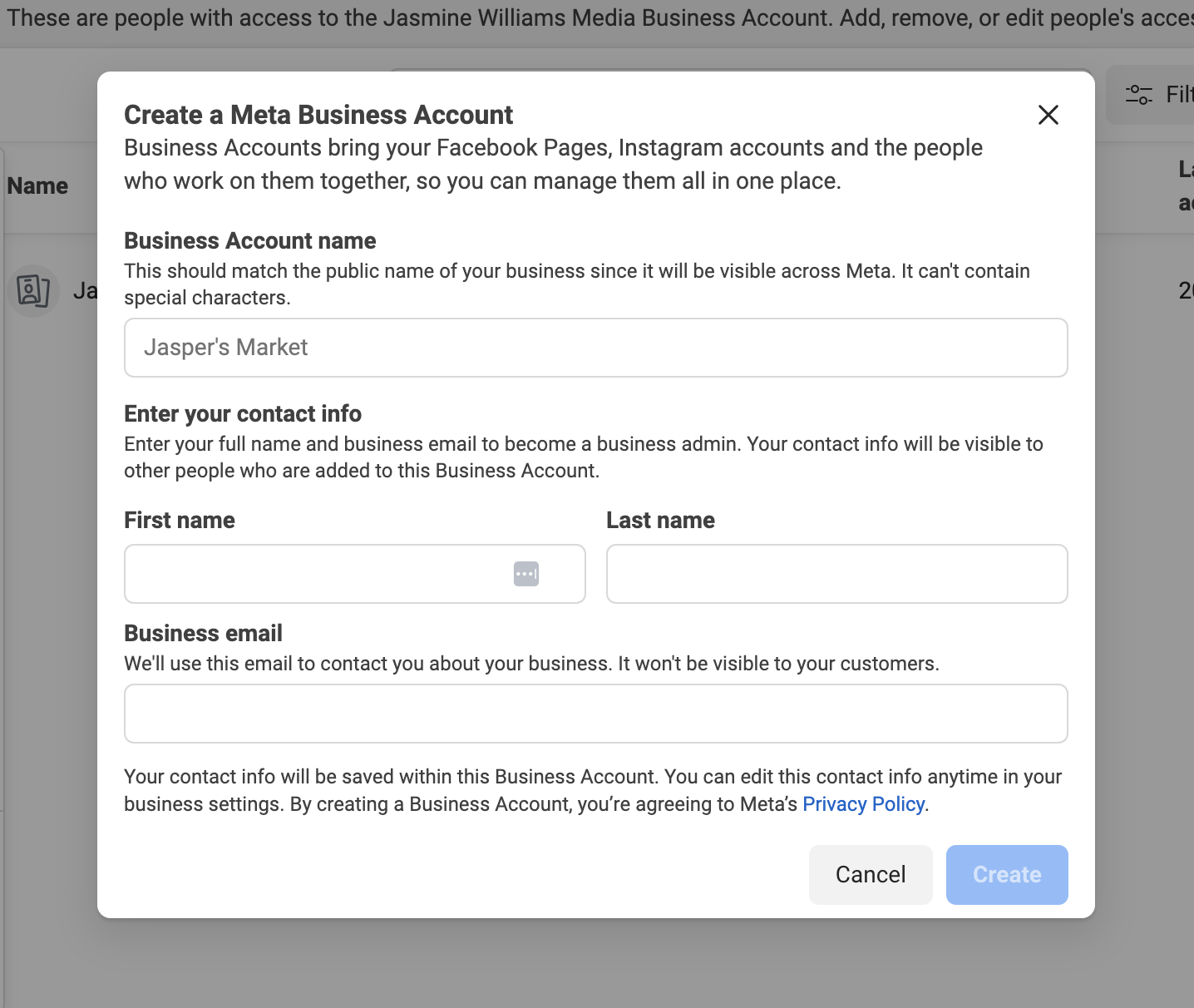
วิธีเชื่อมต่อและจัดการบัญชี Instagram ด้วย Meta Business Suite
เช่นเดียวกับหน้าธุรกิจบน Facebook ของคุณ คุณจะต้องมีบัญชีธุรกิจ Instagram เพื่อเชื่อมต่อบัญชี Instagram ของคุณกับ Meta Business Suite
วิธีเพิ่มบัญชี Instagram ใน Meta Business Suite
วิธีเชื่อมต่อบัญชี Instagram กับชุดธุรกิจของคุณ:
- ในแอปเดสก์ท็อป Meta Business Suite ให้คลิก การตั้งค่า จากแถบด้านข้างทางด้านซ้าย
- คลิก สินทรัพย์ทางธุรกิจ
- คลิก เพิ่มทรัพย์สิน แล้วเลือก บัญชี Instagram
- ตรวจสอบและยอมรับข้อกำหนดของ Meta ในการเชื่อมต่อบัญชี Instagram ของคุณ จากนั้นคลิก อ้างสิทธิ์บัญชี Instagram
- หน้าต่างใหม่จะเปิดขึ้น ป้อนชื่อผู้ใช้และรหัสผ่าน Instagram ของคุณแล้วคลิก เข้าสู่ระบบ คุณเข้าสู่ระบบ Instagram แล้วหรือยัง? คลิก ดำเนินการต่อในชื่อ [Instagram handle] หากเป็นบัญชีที่คุณต้องการเชื่อมต่อ หรือแตะ สลับบัญชี เพื่อเข้าสู่บัญชีอื่น
- Meta จะขอให้คุณป้อนรหัสความปลอดภัยหากคุณมีการตรวจสอบสิทธิ์แบบสองปัจจัย
- คลิก ยืนยัน
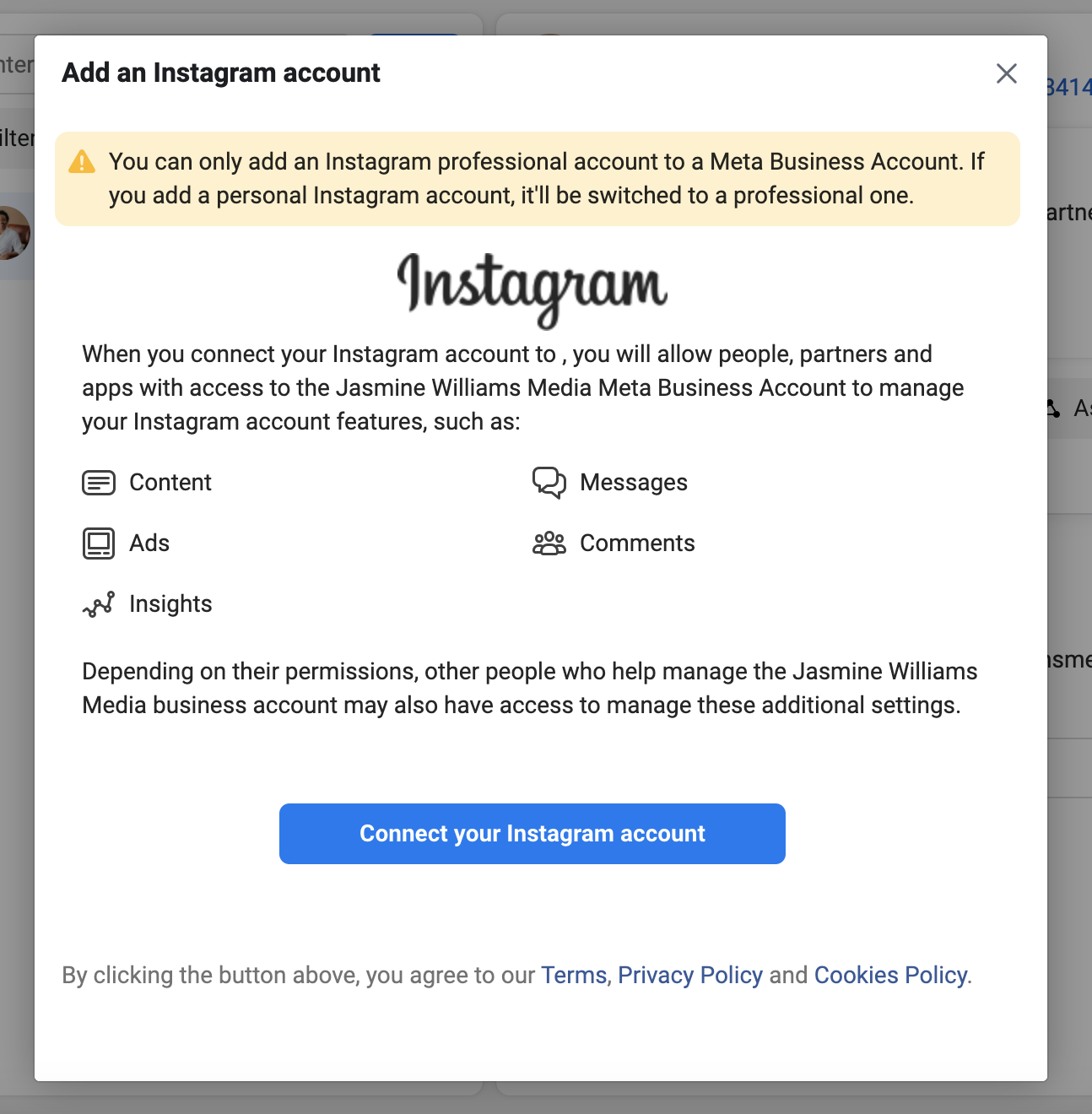
หลังจากที่คุณเพิ่มบัญชี Instagram แล้ว คุณจะได้รับข้อความยืนยันว่ามีการเชื่อมต่อแล้ว คุณอาจต้องเข้าสู่ระบบ Instagram อีกครั้งเพื่อปรับการตั้งค่าการจัดการบัญชีและการเข้าถึงของคุณ
วิธีเริ่มใช้งาน Meta Business Suite
หลังจากเชื่อมต่อบัญชี Facebook และ Instagram ของคุณกับ Meta Business Suite แล้ว คุณต้องดำเนินการอีกสองสามขั้นตอนเพื่อเริ่มต้นและใช้งาน
เชื่อมต่อและจัดการบัญชีโฆษณาของคุณ
วิธีเพิ่มบัญชีโฆษณาใน Business Suite:
- ไปที่การตั้งค่า
- คลิกบัญชีจากเมนูด้านซ้าย จากนั้นคลิก บัญชีโฆษณา
- คลิกปุ่มสีน้ำเงิน เพิ่มบัญชีโฆษณา
- เลือกหนึ่งในสามตัวเลือก: เพิ่มบัญชีโฆษณา ขอการเข้าถึงบัญชีโฆษณา หรือสร้างบัญชีโฆษณาใหม่
- หากคุณขอการเข้าถึงหรือเพิ่มบัญชีโฆษณา ให้ป้อนรหัสบัญชีโฆษณา ปฏิบัติตามคำแนะนำเพื่อเลือกบุคคลและระดับการเข้าถึง
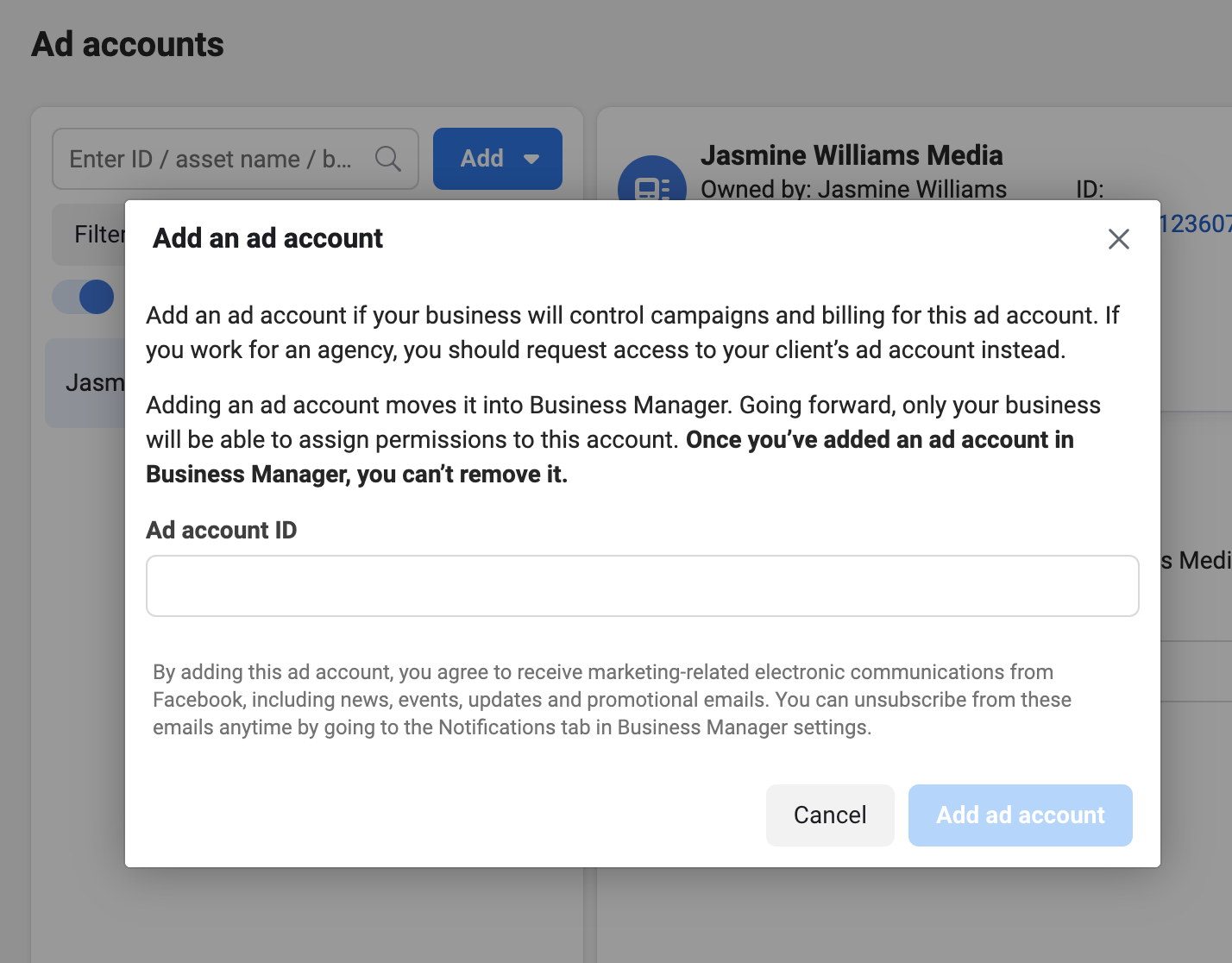
กรอกข้อมูลพื้นฐานเกี่ยวกับองค์กรของคุณ
หากต้องการแก้ไขข้อมูลของคุณใน Business Suite:
- ไปที่ การตั้งค่า
- คลิก ข้อมูลบัญชีธุรกิจ
- คุณจะเห็นปุ่ม แก้ไข ทางด้านขวาของหน้า คลิกสิ่งเหล่านี้เพื่ออัปเดตรายละเอียด เช่น ชื่อธุรกิจของคุณ หน้าหลัก ชื่อธุรกิจตามกฎหมาย ที่อยู่ หมายเลขโทรศัพท์ของธุรกิจ และเว็บไซต์
- คลิก บันทึก
- หากต้องการอัปเดตที่อยู่อีเมลของคุณให้เสร็จสิ้น โปรดยืนยันการเปลี่ยนแปลงผ่านอีเมลยืนยัน หากคุณไม่พบอีเมล ให้ตรวจสอบโฟลเดอร์สแปมของคุณ หากต้องการส่งอีเมลยืนยันอีกครั้ง ให้ไปที่ข้อมูลของฉัน แล้วคลิกส่งอีเมลอีกครั้ง
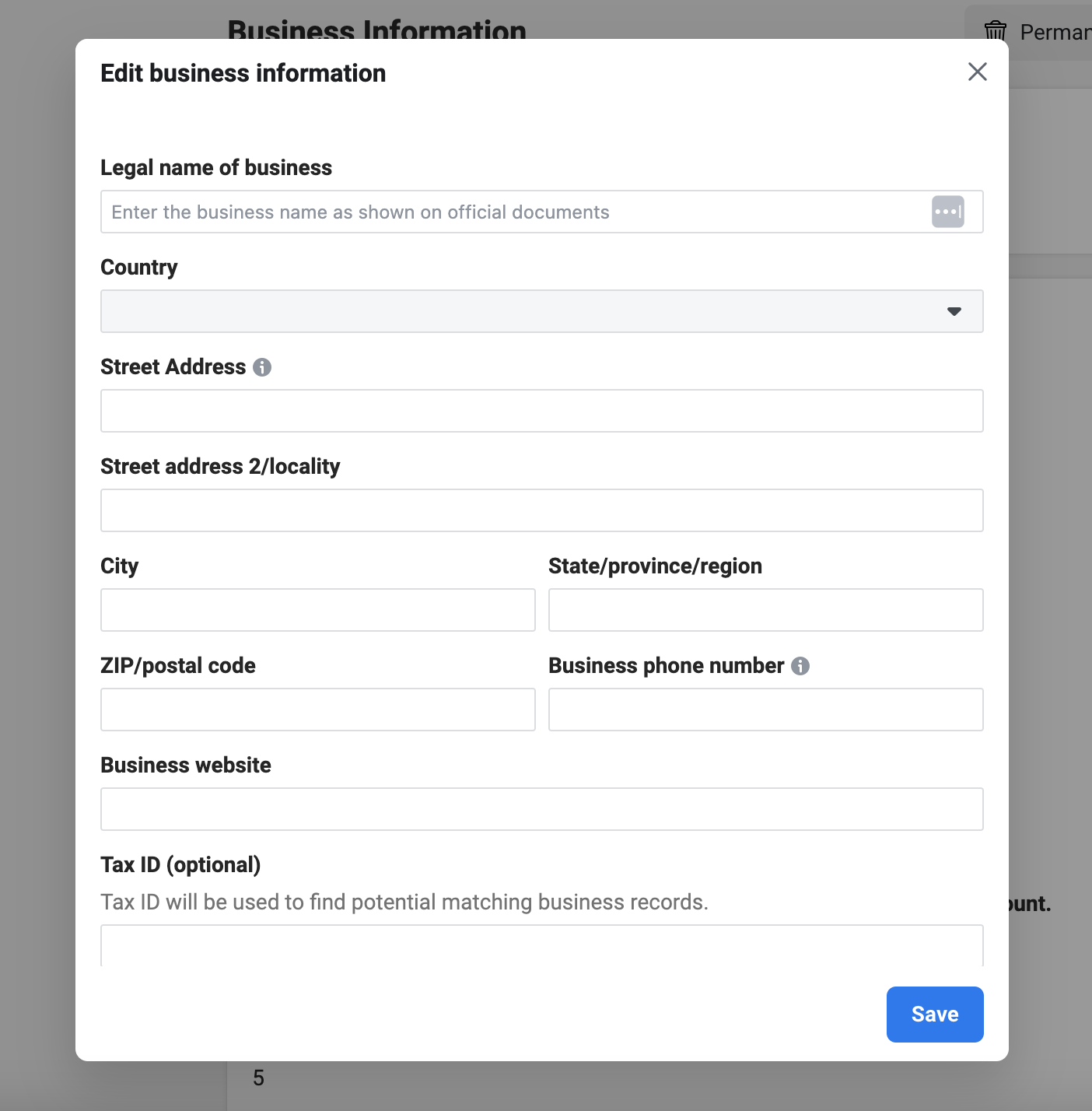
สำรวจและวางแผนเนื้อหา
ต่อไปนี้คือวิธีใช้ Facebook (Meta) Business Suite เพื่อกำหนดเวลาโพสต์และสตอรี่
สร้างและกำหนดเวลาโพสต์โดยใช้ Meta Business Suite:
- ไปที่ Meta Business Suite จากเดสก์ท็อปของคุณ
- ไปที่ เนื้อหา หรือ ตัววางแผน คุณยังสามารถไปที่ หน้าแรกได้
- คลิก สร้างโพสต์
- เลือกตำแหน่งที่จะกำหนดเวลาโพสต์: ฟีด Facebook, ฟีด Instagram หรือทั้งสองอย่าง
- ป้อนรายละเอียดโพสต์ของคุณ รวมถึงข้อความ สื่อ และลิงก์และตำแหน่งเพิ่มเติม
- เพิ่มตัวเลือกความรู้สึก/กิจกรรม ตำแหน่ง ปุ่มข้อความ หรือลิงก์ไปยังโพสต์ของคุณสำหรับโพสต์บน Facebook เท่านั้น คุณยังสามารถทำการทดสอบ A/B ได้อีกด้วย
- (ไม่บังคับ) หากต้องการเผยแพร่โพสต์ในภายหลัง ให้คลิก กำหนดการ
- เลือกการตั้งค่าความเป็นส่วนตัวของคุณ และเลือกว่าคุณต้องการให้โพสต์เป็นแบบสาธารณะหรือแบบจำกัด
- ดูตัวอย่างโพสต์ของคุณทางด้านขวา คุณยังสามารถดูว่ามันจะดูเป็นอย่างไรบน Facebook เมื่อเทียบกับ Instagram หรือบนเดสก์ท็อปเมื่อเทียบกับมือถือ
- (ไม่บังคับ) เลือกว่าคุณต้องการโปรโมทโพสต์หรือไม่ ซึ่งจะสร้างโฆษณาพร้อมกับโพสต์
- คลิก เผยแพร่ หากคุณเลือกที่จะบูสต์โพสต์ คุณจะเห็นหน้าจออื่นที่มีตัวเลือกเพิ่มเติม
สร้างหรือกำหนดเวลาเรื่องราว:
- แตะเครื่องมือหลังการสร้างเพื่อสร้างเรื่องราวใหม่
- เพิ่มสื่อ (เช่นรูปภาพและวิดีโอ) คุณยังสามารถเลือกหลายภาพพร้อมกันได้ (ไม่บังคับ) เพิ่มข้อความ สติกเกอร์ GIF และอื่นๆ คุณสามารถเปลี่ยนตำแหน่งและปรับขนาดบนหน้าจอของคุณได้
- แตะ แชร์บน
- เลือกตำแหน่งของเรื่องราวของคุณ คุณสามารถเลือกเพจ Facebook, บัญชี Instagram หรือทั้งสองอย่างได้
- เลือกตัวเลือก:
- หากต้องการเผยแพร่เรื่องราวของคุณทันที ให้แตะ แชร์
- หากต้องการกำหนดเวลาเผยแพร่เรื่องราวของคุณในภายหลัง ให้แตะ กำหนดเวลาสำหรับภายหลัง
- เลือกวันที่และเวลา
- แตะ เสร็จสิ้น
- แตะ กำหนดการ เพื่อเสร็จสิ้น
หากคุณใช้เฉพาะ Facebook และ Instagram สำหรับแบรนด์ของคุณ Meta Business Suite ถือเป็นจุดเริ่มต้นที่ดี อย่างไรก็ตาม หากคุณจัดการช่องทางโซเชียลที่ไม่ใช่ Meta เช่น TikTok, LinkedIn หรือ X (เดิมชื่อ Twitter) ให้พิจารณาลงทุนในฟีเจอร์การทำงานร่วมกันและระบบอัตโนมัติที่มีประสิทธิภาพมากขึ้น แพลตฟอร์มการจัดการโซเชียลมีเดียของบริษัทอื่น เช่น Sprout Social จะทำให้การจัดการบัญชีโซเชียลมีเดียของคุณข้ามแพลตฟอร์มง่ายขึ้น
วิธีจัดการผู้ใช้ในฐานะผู้ดูแลระบบใน Business Suite
หากมีหลายคนทำงานใน Meta Business Suite ของคุณ คุณต้องเพิ่มพวกเขาเป็นผู้ใช้ ต่อไปนี้เป็นวิธีเพิ่มและลบผู้ใช้และตั้งค่าสิทธิ์ผู้ใช้
วิธีเพิ่มผู้ใช้
หากต้องการเพิ่มผู้ใช้ใน Meta Business Suite:
- ไปที่ การตั้งค่า
- ในแท็บ บุคคล คลิก เพิ่มบุคคล
- ป้อนที่อยู่อีเมลของบุคคลที่คุณต้องการเพิ่ม คลิก ถัดไป
- เลือกประเภทการเข้าถึงที่คุณต้องการกำหนด คลิก ถัดไป
- เลือกเนื้อหาที่คุณต้องการมอบหมายและเลือกประเภทการเข้าถึง หากกำหนดสิทธิ์การเข้าถึงบางส่วน ให้เลือกงานที่จำเป็นสำหรับงานของตน คลิก ถัดไป
- ตรวจสอบคำเชิญแล้วคลิก ส่งคำขอ บุคคลนั้นจะได้รับคำเชิญให้เข้าร่วมบัญชีธุรกิจของคุณผ่านทางอีเมล
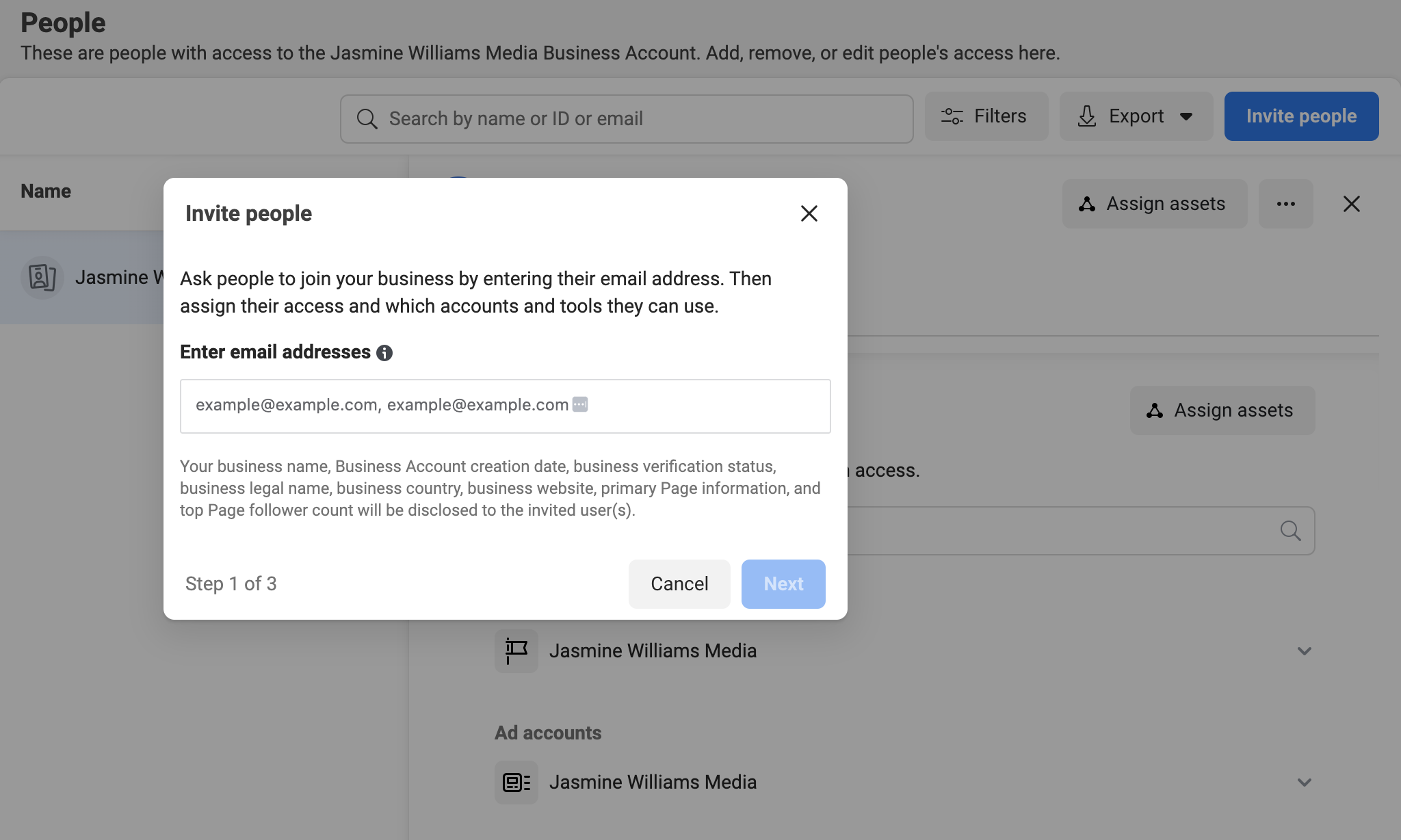

วิธีการตั้งค่าการอนุญาตของผู้ใช้
ในการตั้งค่าการอนุญาตผู้ใช้:
- ไปที่ การตั้งค่า ใน Meta Business Suite
- ภายใต้ ผู้ใช้ คลิก บุคคล
- เลือกชื่อของบุคคลที่คุณต้องการเปลี่ยนแปลงการเข้าถึง
- ภายใต้การเข้าถึงบัญชีธุรกิจ เลือก จัดการ
- ทำการเปลี่ยนแปลงของคุณ
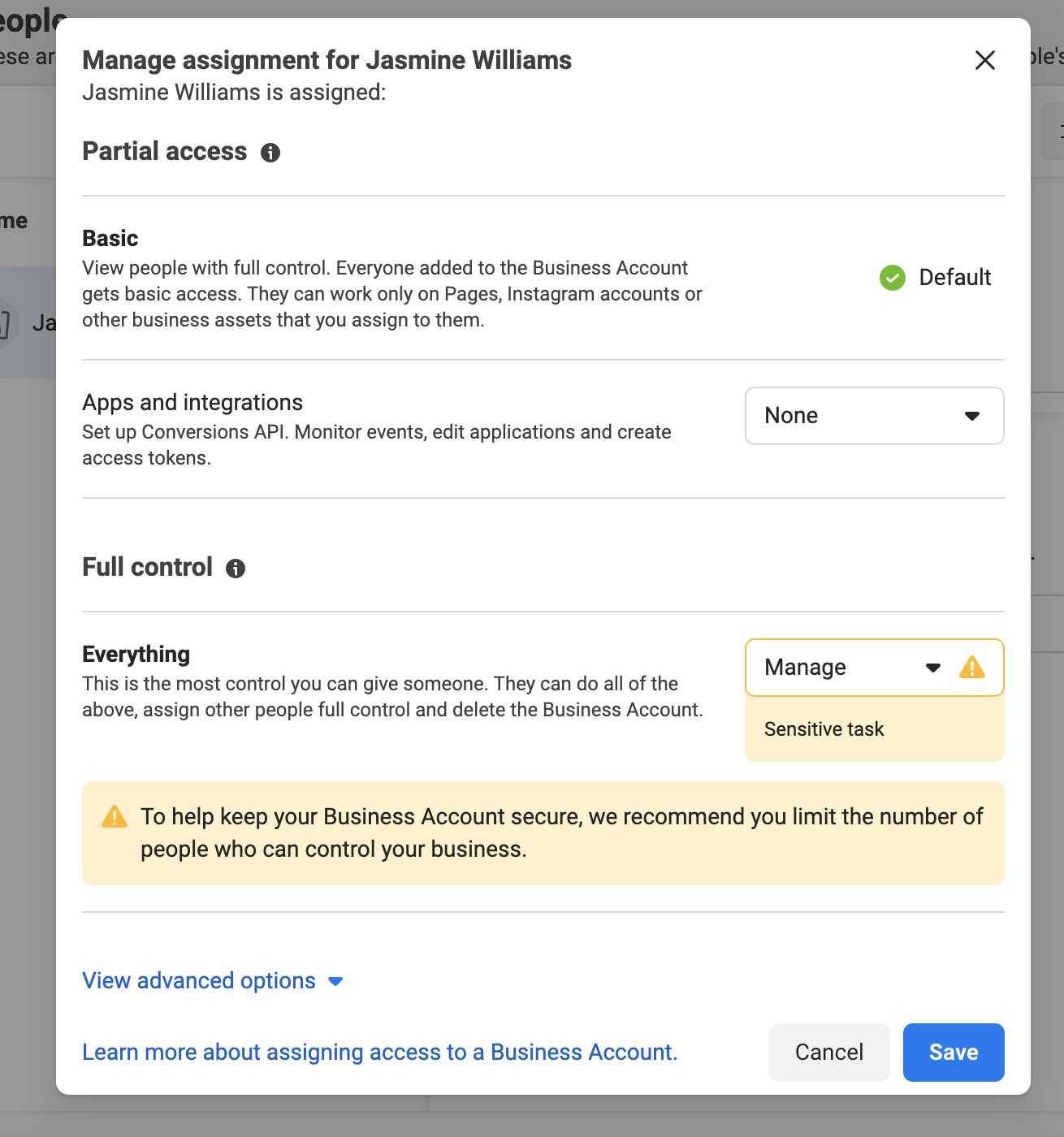
วิธีลบผู้ใช้
หากต้องการลบผู้ใช้:
- ไปที่ การตั้งค่า
- จากแท็บ บุคคล ให้เลือกบุคคลที่คุณต้องการลบ
- คลิกไอคอนจุดแนวนอนสามจุด เลือก ลบออกจากบัญชีธุรกิจ
- ยืนยันว่าคุณต้องการลบบุคคลนั้นออก คลิก ลบ
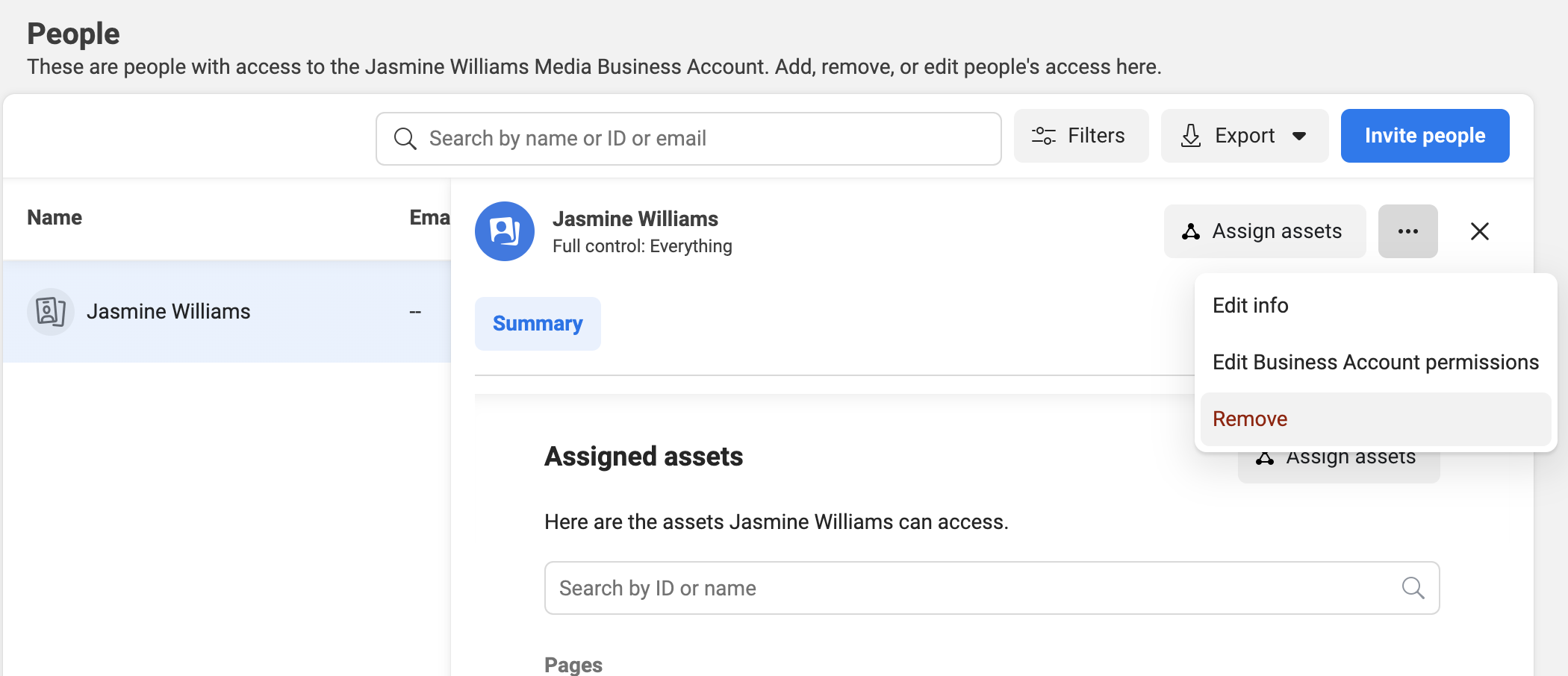
วิธีใช้การวิเคราะห์โซเชียลมีเดียใน Meta Business Suite
ใน Meta Business Suite ข้อมูลเชิงลึกจะช่วยให้คุณเข้าใจผลกระทบของความพยายามบน Facebook และ Instagram แบบออร์แกนิกแบบชำระเงินและแบบออร์แกนิกของคุณได้ดียิ่งขึ้น คุณจะเห็นว่าสิ่งใดใช้ได้ผลและสิ่งใดใช้ไม่ได้ผลเพื่อเพิ่มประสิทธิภาพเวลาและงบประมาณของคุณ
หากต้องการดูการวิเคราะห์โซเชียลมีเดียของคุณใน Meta Business Suite ให้คลิกเมนูแฮมเบอร์เกอร์เครื่องมือทั้งหมดที่ด้านซ้ายบนของหน้าจอ (เหนือการตั้งค่าธุรกิจ) เลื่อนลงและคลิกข้อมูลเชิงลึก คุณจะเห็นแดชบอร์ดที่แสดงโพสต์ เรื่องราว และประสิทธิภาพโฆษณาของคุณ เมื่อคุณเยี่ยมชมข้อมูลเชิงลึก คุณจะเห็นหมวดหมู่ต่อไปนี้: ภาพรวม ผลลัพธ์ ผู้ชม ผลตอบรับ และการเปรียบเทียบ
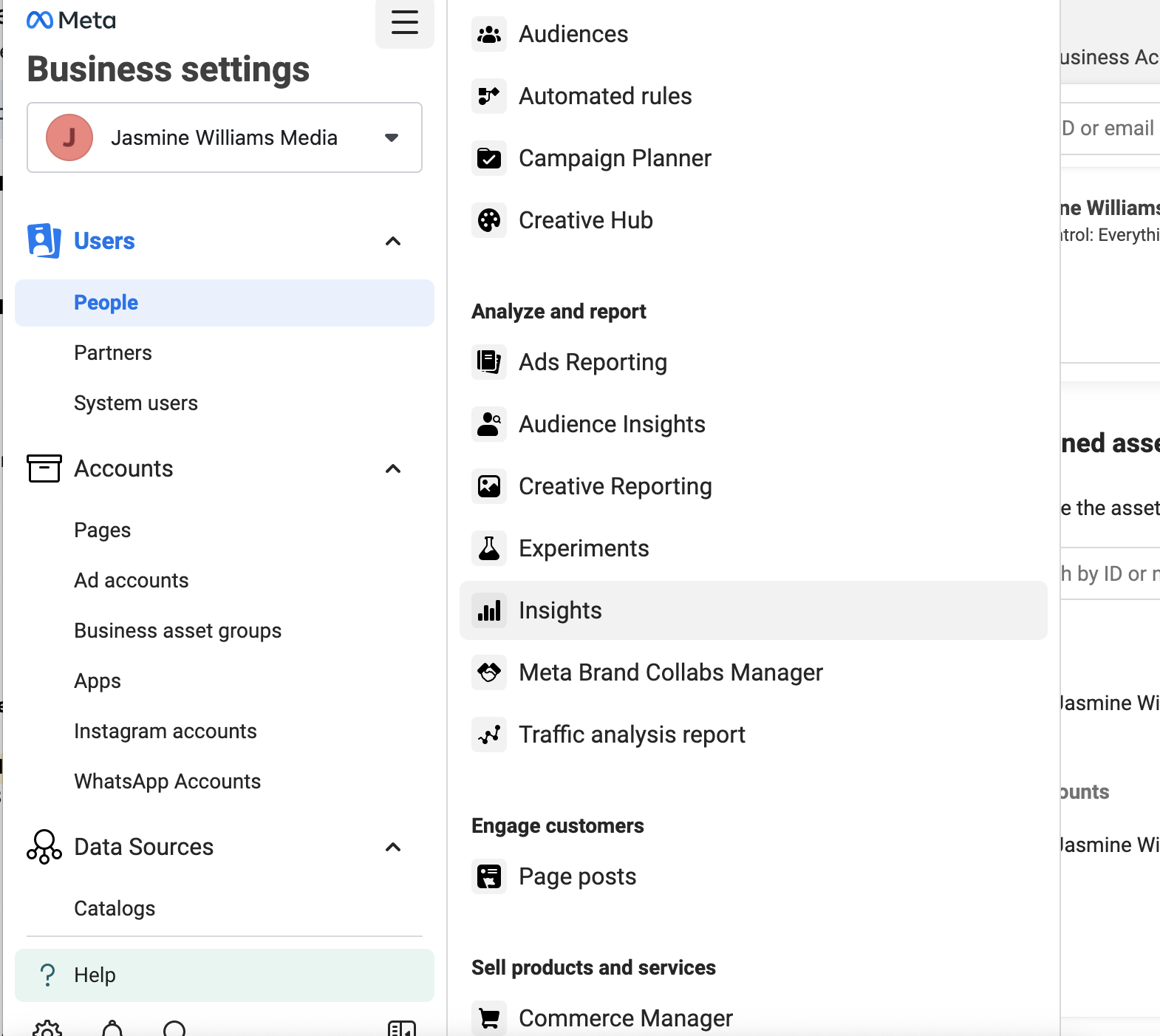
ใช้รายงานเพื่อติดตามประสิทธิภาพและแบ่งปันผลลัพธ์กับพนักงานและพันธมิตร การรายงานประกอบด้วยจุดข้อมูล เช่น การเข้าถึง การถูกใจและการโต้ตอบ ความคิดเห็น การแชร์ ผลลัพธ์ ต้นทุนต่อผลลัพธ์ การคลิกลิงก์ และเนื้อหาล่าสุด Meta Business Suite ยังมีคุณสมบัติการตั้งเป้าหมายเพื่อช่วยให้คุณติดตามวัตถุประสงค์ทางการตลาดและบรรลุเป้าหมายที่เฉพาะเจาะจง
การวิเคราะห์ของ Meta Business Suite เป็นจุดเริ่มต้นที่ดีในการเรียนรู้เพิ่มเติมเกี่ยวกับประสิทธิภาพเนื้อหาโซเชียลมีเดียและผู้ชมของคุณ อย่างไรก็ตาม เครื่องมือของบุคคลที่สามอย่าง Sprout Social นำเสนอการวิเคราะห์โซเชียลมีเดียที่ครอบคลุมมากขึ้น เช่น แนวโน้มทางสังคม ข้อมูลคู่แข่ง และอื่นๆ
ตัวอย่างเช่น รายงานคู่แข่งตามเครือข่ายของเราจะแสดงให้คุณเห็นว่าคุณเทียบกับบริษัทอื่นๆ ในด้านการวัด เช่น ขนาดกลุ่มเป้าหมาย การมีส่วนร่วมโดยรวม และการมีส่วนร่วมต่อโพสต์บน Facebook, Instagram และ X ได้อย่างไร
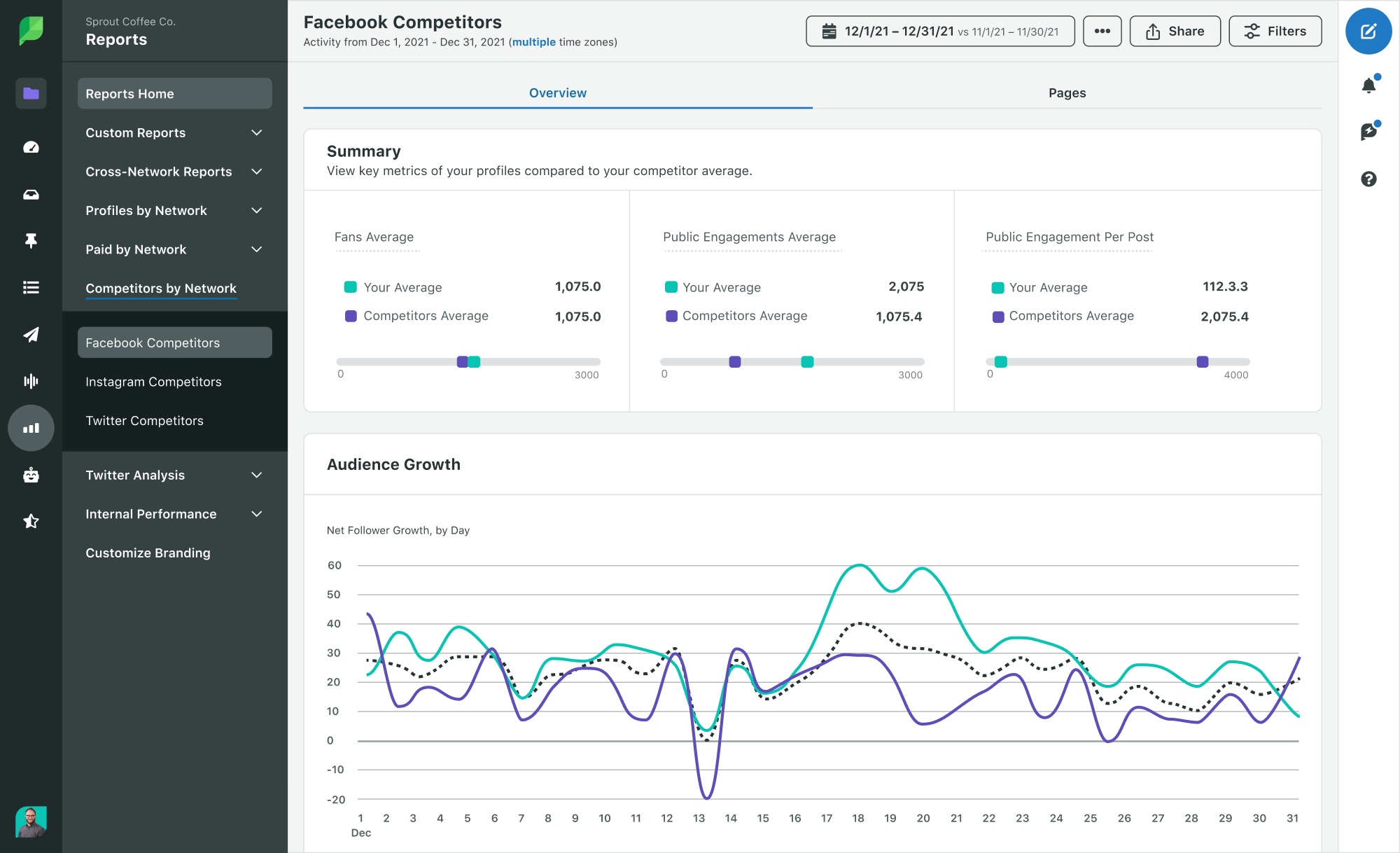
นอกจากนี้ รายงานโพสต์ของคู่แข่งจะแสดงโพสต์บน Facebook, Instagram และ X จากคู่แข่งของคุณ คุณจะเห็นตารางสรุปสถิติสำหรับโพสต์ของคู่แข่งที่มีประสิทธิภาพสูงสุดแต่ละโพสต์ พร้อมด้วยเกณฑ์ชี้วัด เช่น จำนวนการมีส่วนร่วม การโต้ตอบ ความคิดเห็น และการแชร์ทั้งหมด มุมมองรายงานยังสามารถกรองได้ตามแพลตฟอร์มและประเภทเนื้อหา
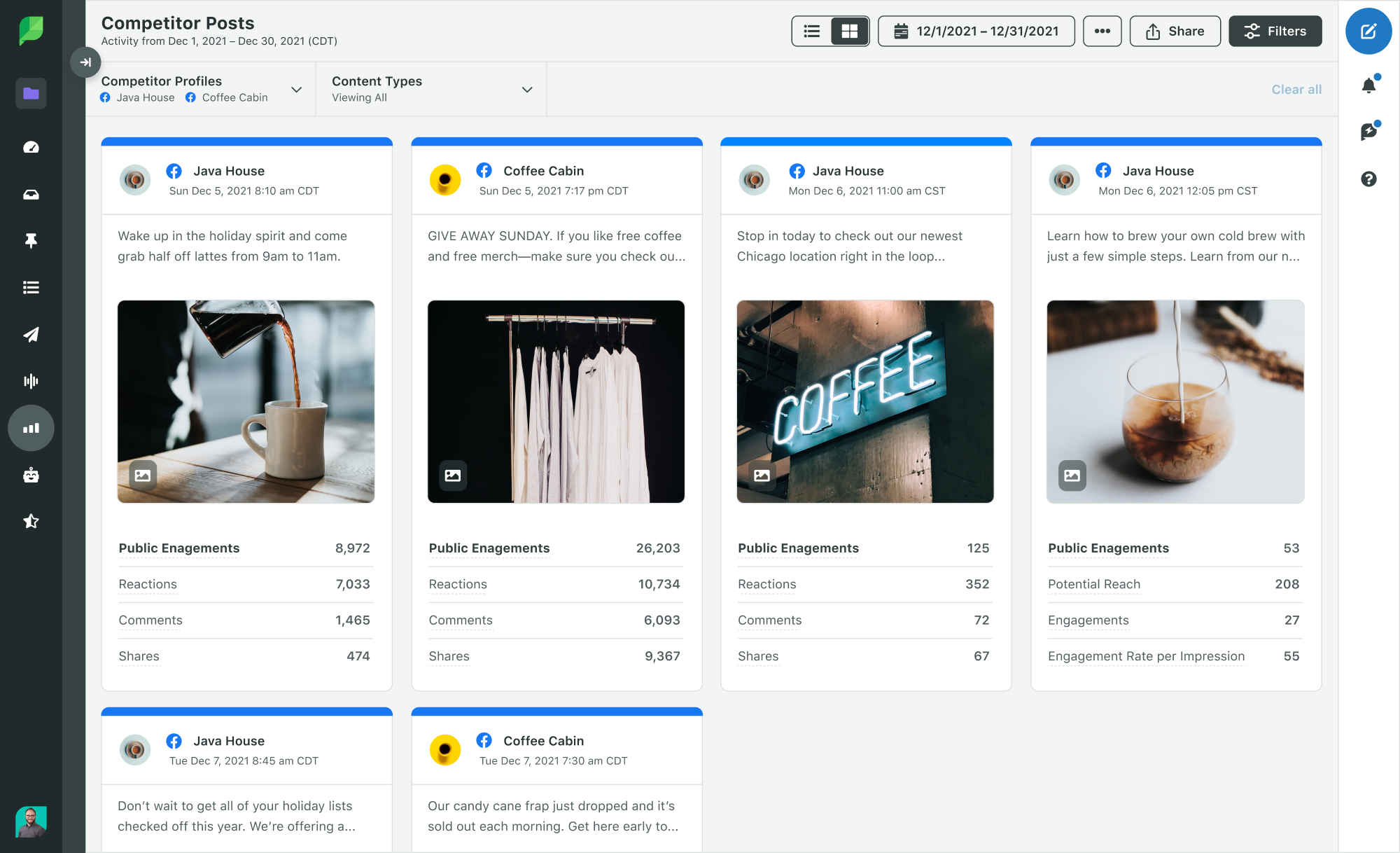
คำถามที่พบบ่อย
ต่อไปนี้เป็นคำถามทั่วไปที่เราได้รับจากผู้ใช้ของเราเกี่ยวกับวิธีใช้ Meta Business Suite
ฉันจะติดต่อฝ่ายสนับสนุน Meta ได้อย่างไร
ขั้นแรก ตรวจดูศูนย์ช่วยเหลือ Meta Business เพื่อค้นหาคำถามหรือปัญหาเฉพาะ หรือเรียกดูหัวข้อการแก้ปัญหาที่แนะนำ
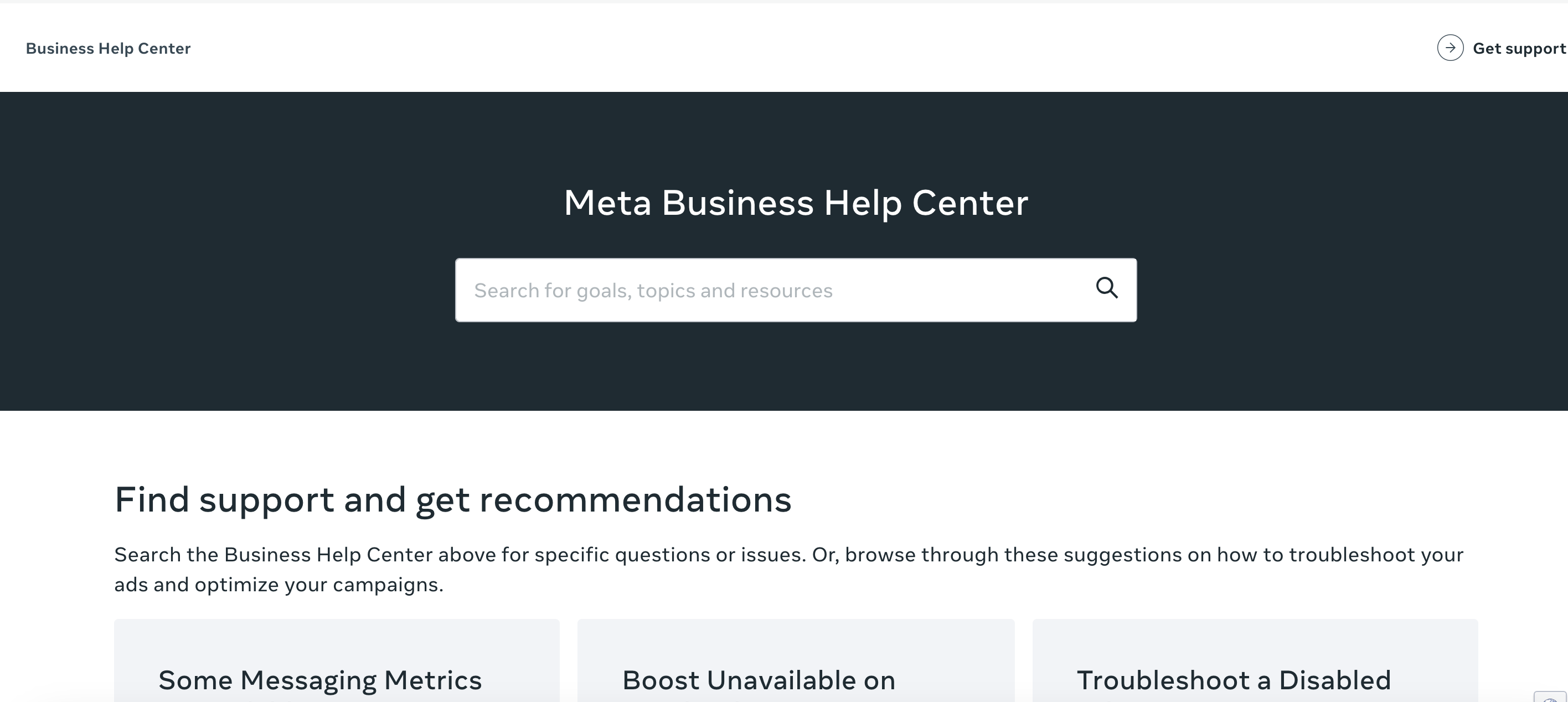
หากคุณยังคงต้องการความช่วยเหลือ ให้เปิด Meta Business Suite แล้วแตะปุ่มความช่วยเหลือที่ด้านล่างซ้ายของหน้าจอ หน้าต่างความช่วยเหลือจะเปิดขึ้นทางด้านขวาของหน้าจอ เลื่อนลงจนกว่าคุณจะเห็นปุ่มติดต่อฝ่ายสนับสนุน
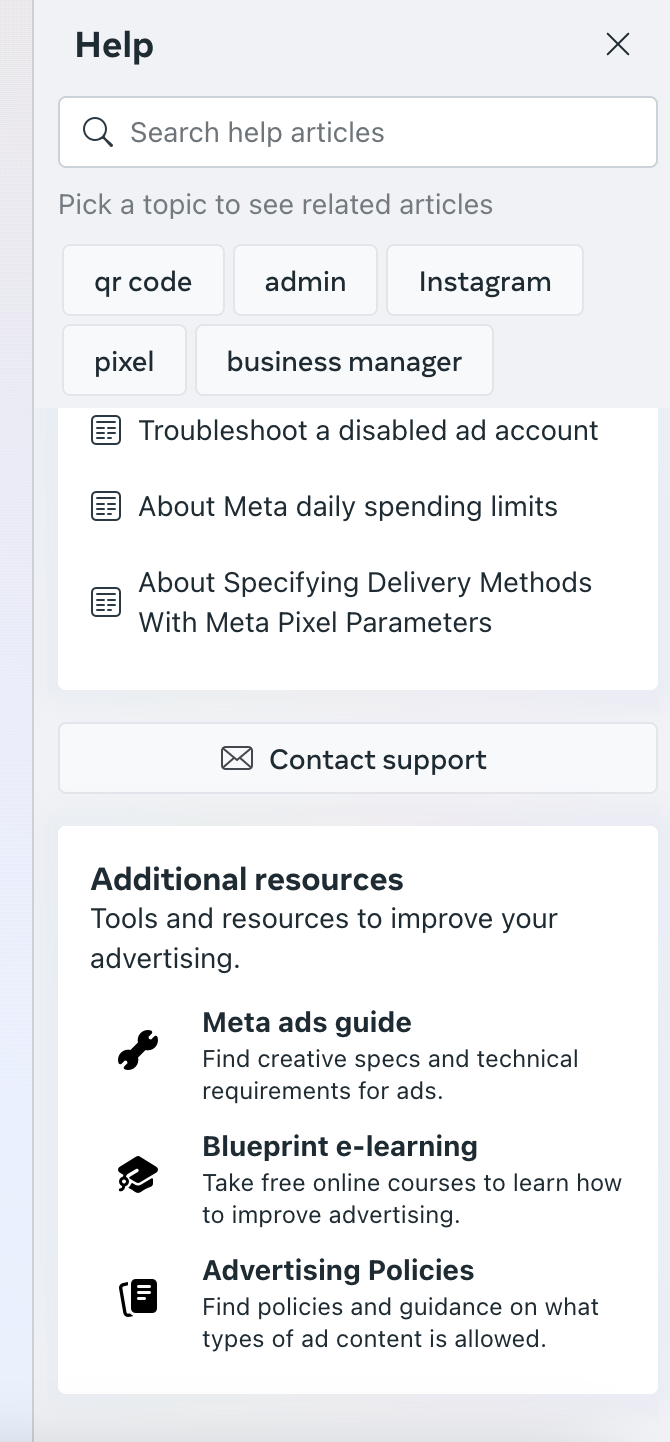
หากคุณซื้อโฆษณาบน Meta โปรดติดต่อผู้จัดการบัญชีโฆษณาของคุณเพื่อขอรับการสนับสนุน ติดต่อทีมสนับสนุนบัญชีที่ยืนยันแล้วของ Meta หากคุณมีบัญชีที่ยืนยันแล้ว
ฉันควรทำอย่างไรหากพนักงานลาออกและฉันไม่สามารถเข้าถึงเพจได้
หากคุณสูญเสียการเข้าถึงเพจ Meta Business วิธีที่รวดเร็วที่สุดในการค้นหาว่าใครเป็นผู้รับผิดชอบเพจของคุณคือการถามผู้ที่เคยร่วมงานกับธุรกิจแบรนด์ของคุณ ส่งอีเมลหรือส่งข้อความถึงอดีตพนักงานหรือเอเจนซี่เก่าของคุณ และถามว่าพวกเขาสามารถติดต่อผู้จัดการธุรกิจที่เป็นเจ้าของเพจของคุณได้หรือไม่ มองหาบุคคลเช่นอดีตผู้จัดการแคมเปญ ผู้อำนวยการฝ่ายดิจิทัล ผู้จัดการโซเชียลมีเดีย หรือใครก็ตามที่จัดการโฆษณาดิจิทัล
หากคุณพบผู้ดูแลของผู้จัดการธุรกิจที่เป็นเจ้าของเพจของคุณ โปรดขอให้พวกเขาลบเพจออกจากบัญชีของพวกเขา จากนั้น เพิ่มเพจลงในตัวจัดการธุรกิจของคุณ หากคุณไม่พบผู้ดูแลระบบของตัวจัดการธุรกิจ คุณจะต้องจัดเตรียมเอกสารเพิ่มเติมให้กับทีมสนับสนุนของ Meta เพื่อขอเผยแพร่เพจ
คุณจะต้องส่งสำเนาบัตรประจำตัวที่ถูกต้อง ข้อความที่ลงนามซึ่งอธิบายความสัมพันธ์ของคุณกับเพจ เหตุใดคุณจึงส่งคำขอ และรายละเอียดเกี่ยวกับตัวจัดการธุรกิจที่เป็นเจ้าของเพจ ผู้ดูแลเพจ Facebook จากองค์กรของคุณจำเป็นต้องส่งคำขอ ที่ปรึกษาหรือพนักงานตัวแทนไม่สามารถส่งคำขอได้ กระบวนการนี้อาจใช้เวลาสองสัปดาห์ถึงหกเดือน และคุณจะต้องมีข้อมูลที่ถูกต้องซึ่ง Meta สามารถตรวจสอบได้
เมื่อคุณรวบรวมเอกสารทั้งหมดแล้ว ให้ติดต่อ Meta Support ผ่านการแชทเพื่อขอความช่วยเหลือเกี่ยวกับคำขอเผยแพร่เพจ เมื่อได้รับการอนุมัติแล้ว คุณจะต้องเพิ่มเพจไปยังตัวจัดการธุรกิจใหม่ด้วยตนเอง
ฉันควรทำอย่างไรหากบัญชีของฉันถูกแฮ็ก?
หากบัญชีของคุณถูกแฮ็ก ให้ทำตามขั้นตอนในหน้าช่วยเหลือของ Meta
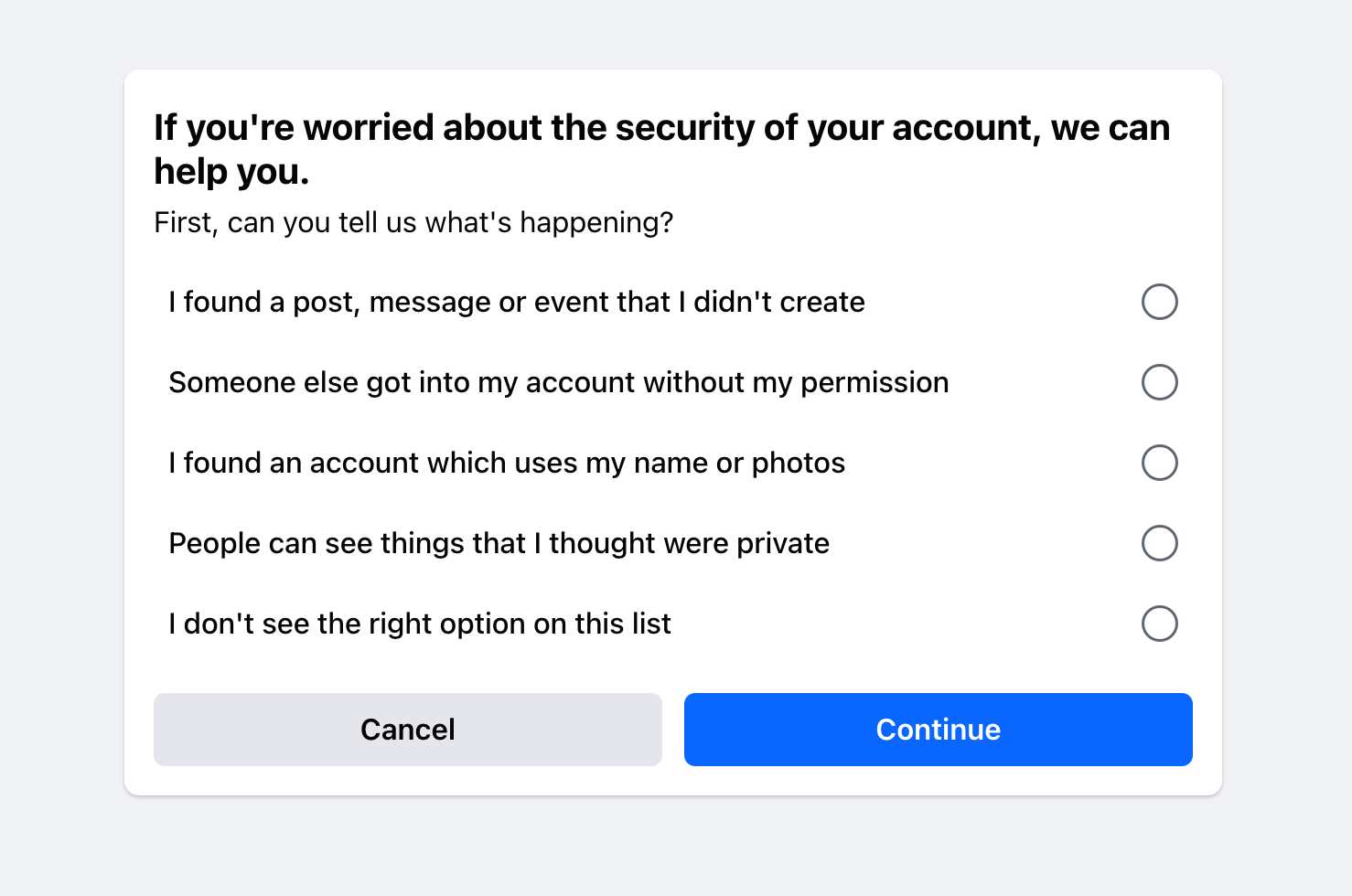
ฉันควรทำอย่างไรหากบัญชีของฉันถูกจำกัด?
หากบัญชีของคุณถูกจำกัด โปรดดูบทความช่วยเหลือนี้ คุณควรเห็นส่วน "สิ่งที่คุณสามารถทำได้" ใน Meta Business Support มันจะบอกขั้นตอนที่คุณต้องดำเนินการ
ฉันได้รับสแปมจำนวนมากในบัญชี Facebook ของฉัน มีเคล็ดลับในการลดความมันยังไงบ้างคะ?
หากคุณประสบปัญหาสแปมจำนวนมาก ให้ลองทำกล่องจดหมาย Meta ของคุณโดยอัตโนมัติด้วยการสร้างกฎเพื่อยกเว้นคำหลักเฉพาะที่เข้ามา
ต่อไปนี้เป็นวิธีการตั้งค่า:
- ไปที่กล่องจดหมาย
- คลิกที่ ระบบอัตโนมัติ ที่เป็นปุ่มที่ 2 จากซ้าย ทางด้านบนของอินเทอร์เฟซ
- คลิก สร้างการทำงานอัตโนมัติ ที่มุมขวาบน
- คลิก เริ่มต้นตั้งแต่ต้น เพื่อสร้างระบบอัตโนมัติใหม่
- ตั้งชื่อกฎของคุณ
- ภายใต้ เมื่อสิ่งนี้เกิดขึ้น ให้เลือก ข้อความใหม่ที่ได้รับ เพื่อเริ่มระบบอัตโนมัติ
- คลิกเพิ่มเงื่อนไขและเลือกคำหลัก
- ป้อนคำหลักบางส่วนในข้อความที่เกิดซ้ำของคุณ
- ภายใต้ ดำเนินการนี้ เลือก ทำเครื่องหมาย เป็นและ ย้ายไปยังสแปม
- บันทึกการเปลี่ยนแปลง.
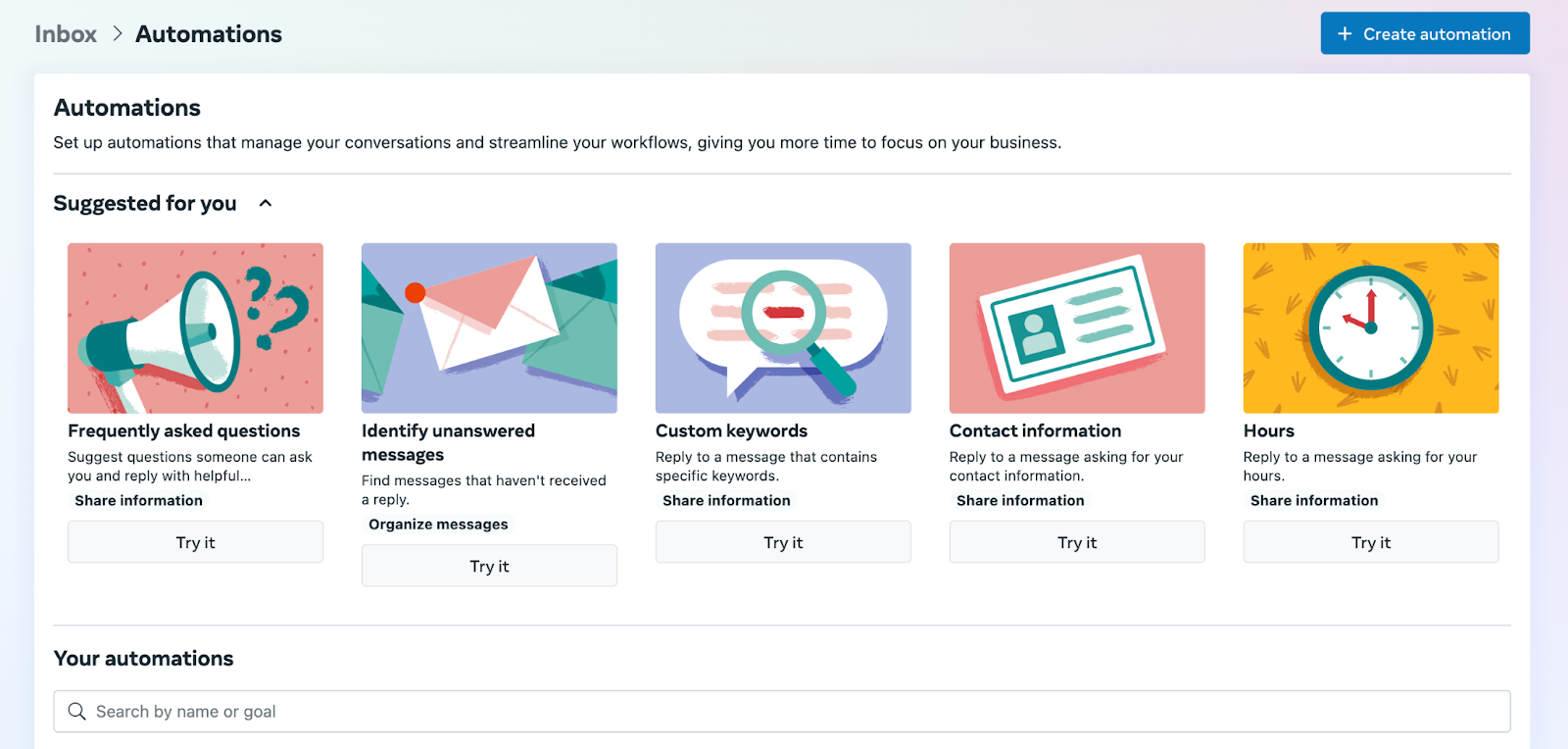
ฉันมีปัญหาในการเชื่อมต่อบัญชี Facebook และ Instagram กับ Sprout
นี่คือสาเหตุบางประการที่ทำให้ Facebook หรือ Instagram ของคุณอาจถูกตัดการเชื่อมต่อจาก Sprout:
- คุณไม่ได้ให้สิทธิ์บัญชีของคุณอีกครั้งมาระยะหนึ่งแล้ว โปรไฟล์ Instagram จะต้องได้รับอนุญาตอีกครั้งทุกๆ 90 วันด้วยเหตุผลด้านความปลอดภัย
- คุณแบ่งปันข้อมูลการเข้าสู่ระบบของคุณกับผู้คนจำนวนมากเกินไป
- เพจมีรหัสผ่านหรือแอดมินใหม่
- ผู้ดูแลระบบที่เชื่อมต่อกับโปรไฟล์สูญเสียสิทธิ์การเข้าถึงของผู้ดูแลระบบ
- มีคนลบผู้ดูแลระบบที่เชื่อมโยงโปรไฟล์ออก
หากต้องการเชื่อมต่อโปรไฟล์ Instagram ของคุณอีกครั้ง ให้ทำตามคำแนะนำในบทความช่วยเหลือนี้
หากคุณยังคงประสบปัญหาการเชื่อมต่อ ต่อไปนี้เป็นคำถามสองสามข้อที่คุณควรถามตัวเอง:
- Instagram ของคุณเป็นโปรไฟล์ธุรกิจหรือไม่? ยืนยันสิ่งนี้ในแอพมือถือ Instagram โดยไปที่โปรไฟล์ของคุณแล้วแตะแก้ไขโปรไฟล์ Business Profile มีส่วนข้อมูลธุรกิจ
- คุณมีสถานะผู้ดูแลระบบหรือไม่? คุณต้องเป็นผู้ดูแลจึงจะเชื่อมต่อโปรไฟล์ธุรกิจ Instagram หรือเพจ Facebook กับ Sprout ได้
- Instagram ของคุณเชื่อมต่อกับเพจ Facebook ที่ถูกต้องหรือไม่? หากต้องการตรวจสอบอีกครั้ง ให้ไปที่โปรไฟล์ของคุณในแอพ Instagram บนมือถือ แล้วแตะแก้ไขโปรไฟล์ แตะเพจในส่วนข้อมูลธุรกิจ ตรวจสอบให้แน่ใจว่าได้เลือกเพจ Facebook ที่ถูกต้อง
- บูรณาการธุรกิจ Facebook ของคุณตั้งค่าแล้วหรือยัง? ตรวจสอบการตั้งค่าเหล่านี้บน Facebook หากต้องการอัปเดตการตั้งค่า ให้ลบการผสานรวมของ Sprout Social ออกจาก Facebook และเชื่อมต่อบัญชี Facebook และ Instagram ของคุณใน Sprout อีกครั้ง
หากยังแก้ไขไม่ได้ ให้ลบ Sprout ออกจาก Facebook แต่อย่าลบโพสต์เก่า จากนั้นให้อนุญาตโปรไฟล์ของคุณอีกครั้ง นอกจากนี้ คุณยังสามารถสลับ Instagram ของคุณเป็นโปรไฟล์ธุรกิจได้ในการตั้งค่า แต่จำไว้ว่าคุณต้องมีสิทธิ์การเข้าถึงระดับผู้ดูแลระบบบน Facebook เพื่อดำเนินการดังกล่าว
การเรียนรู้ Meta Business Suite
ด้วยผู้ใช้งานหลายพันล้านคน Facebook และ Instagram ยังคงเป็นแพลตฟอร์มชั้นนำสำหรับการเชื่อมต่อกับผู้ชมของคุณ Meta Business Suite ช่วยให้แบรนด์ต่างๆ สามารถรักษาสถานะทางโซเชียลมีเดียที่สม่ำเสมอและมีส่วนร่วมบนแพลตฟอร์มเหล่านี้ได้ง่ายยิ่งขึ้น เป็นเครื่องมืออันทรงพลังที่ช่วยลดความยุ่งยากในการจัดการเนื้อหา การสร้างโฆษณา และการมีส่วนร่วมของผู้ชมในทั้งสองแพลตฟอร์ม
ในคู่มือนี้ เราได้ครอบคลุมทุกสิ่งที่คุณจำเป็นต้องรู้เกี่ยวกับการใช้ Facebook (Meta) Business Suite ตั้งแต่คุณสมบัติไปจนถึงวิธีใช้งานอย่างมีประสิทธิภาพ แต่การเดินทางของคุณไม่จำเป็นต้องสิ้นสุดที่นี่ หากต้องการเจาะลึกเกี่ยวกับการตลาด Meta โปรดดูคำแนะนำฉบับสมบูรณ์เกี่ยวกับการตลาดบน Facebook เพื่อใช้ประโยชน์สูงสุดจากแพลตฟอร์ม
